Adicione caixa de texto a PDF usando software gratuito e ferramenta online no Windows 11/10
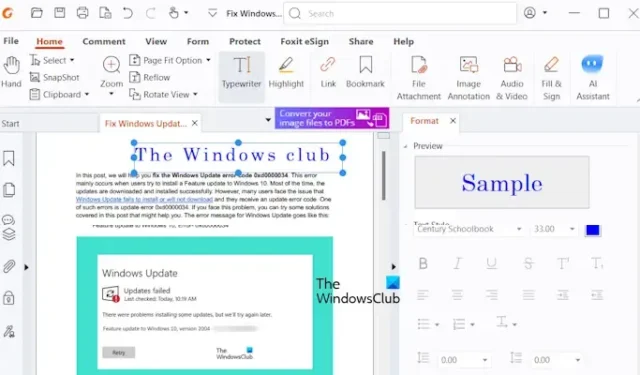
Neste artigo, mostraremos como adicionar uma caixa de texto a um PDF usando um software gratuito e uma ferramenta online no Windows 11/10. Se você precisar adicionar alguma observação importante ao seu arquivo PDF, as opções abordadas nesta postagem serão muito úteis. Você pode selecionar algumas palavras, uma linha inteira ou uma frase para adicionar uma caixa de texto ao seu documento PDF.
Adicione caixa de texto a PDF usando software gratuito e ferramenta online no Windows 11/10
As ferramentas que usamos para adicionar uma caixa de texto a um documento PDF nesta postagem são:
- Leitor de PDF Foxit
- iLovePDF.
Vamos verificar essas duas ferramentas.
1] Leitor de PDF Foxit

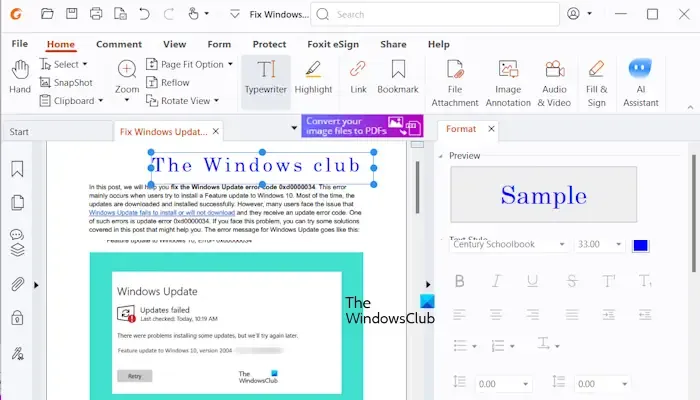
Este é um software gratuito e popular de leitura de PDF. O Foxit PDF Reader também vem com uma versão paga, mas a versão gratuita também oferece bons recursos. Ele oferece uma avaliação gratuita da versão paga por até 14 dias no momento da instalação, mas você pode pular esta etapa no momento da instalação.
A versão gratuita do Foxit PDF Reader permite adicionar uma caixa de texto aos seus arquivos PDF. Para fazer isso, siga as etapas abaixo:
- Abra a interface do leitor Foxit PDF
- Acesse o menu Arquivo , depois Abrir e clique na opção Computador
- Agora, clique no botão Procurar e selecione um arquivo PDF para abri-lo no Foxit PDF Reader
- Depois de abrir o arquivo PDF, selecione a guia Início
- Agora, use a opção Máquina de escrever .
Depois de fazer isso, clique em qualquer lugar do seu arquivo PDF. Uma caixa de texto aparecerá na tela. Agora, comece a digitar. Ao selecionar a caixa de texto, você verá pontos azuis em suas bordas. Arraste a caixa de texto com esses pontos para alterar seu tamanho.

Quando terminar, acesse o menu Arquivo e use a opção Salvar como para salvar o arquivo PDF. Você pode baixar o Foxit PDF Reader em foxit.com .
2] iLovePDF
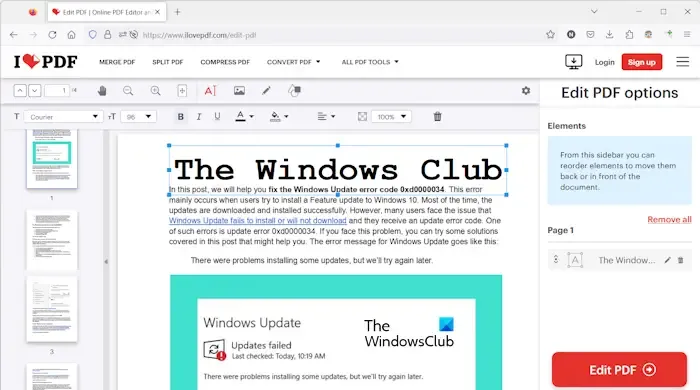
iLovePDF é uma ferramenta online gratuita de edição de PDF que você pode usar para adicionar caixas de texto aos seus arquivos PDF. Você pode acessar esta ferramenta em ilovepdf.com . Após abrir sua página inicial, clique no botão Selecionar arquivo PDF para enviar um arquivo PDF do seu PC para o servidor. Você também pode fazer upload de um arquivo da sua conta do Google Drive e/ou Dropbox.
Adicione texto![]()
Quando terminar, clique no botão Editar PDF . Depois disso, ele processará as alterações e, finalmente, você poderá baixar o PDF de saída com a caixa de texto. Você também pode enviar o arquivo PDF de saída para o Google Drive e/ou Dropbox. Além disso, você também pode compartilhar o link do seu arquivo PDF. O link compartilhado permanecerá ativo por até 2 horas. Depois disso, seu arquivo PDF será excluído do servidor.
Eu espero que isso ajude.
Como faço para criar um arquivo PDF no meu laptop?
software PDF Creator gratuito para PC com Windows![]()
Como posso editar um PDF gratuitamente?
Para editar um arquivo PDF, você pode usar um software PDF Editor ou uma ferramenta online. A maior parte do software PDF Editor é paga. Portanto, você pode usar ferramentas online gratuitas (como PDF24 Tools, Smallpdf, etc.) para editar seus arquivos PDF. Depois de editar seus arquivos PDF, você pode baixá-los em seu sistema.
Deixe um comentário